كيف تعديل على معلومات الامان على الفيس بوك من الموبايل - تحديث 2022
الفيسبوك هو أكثر من مجرد موقع على شبكة الإنترنت. إنه نظام بيئي. إنه متصل بعمق بمعظم أجزاء الويب ، من خلال عمليات تسجيل الدخول الاجتماعية والتطبيقات ، مثل الأزرار والتعليقات والمزيد.
يعرف Facebook عنك أكثر من أي كيان آخر على وجه الأرض ، بما في ذلك الحكومات. وقد عانى موقع Facebook من العديد من انتهاكات الأمان والخصوصية.
لكل هذه الأسباب ، يجب أن تأخذ الوقت الكافي لتعيين إعدادات الأمان والخصوصية على Facebook. دعونا نسير من خلالهم.
سبق لنا ان قمنا بشرح كيفية إنشاء حساب على الهاتف وكذالك كيف إنشاء حساب فتح حساب على الحاسوب للمبتدئين هناك احتمال.
يعرض هذا الدليل النسخة الكاملة لسطح المكتب لموقع Facebook على الويب. يمكن أيضًا استخدام الخطوات على موقع Facebook للجوّال وتطبيقات Facebook.
ستأخذك الروابط الموجودة في الدليل مباشرةً إلى الصفحات المشار إليها.
1- جدول المحتويات
- تحسين الأمان والخصوصية على Facebook باستخدام الإعدادات الخاصة به
- عام
- الأمن وتسجيل الدخول
- معلومات الفيسبوك الخاصة بك
- خصوصية
- الجدول الزمني وإعدادات وضع العلامات
- موقع
- تمييز الوجوه
- التطبيقات والمواقع الإلكترونية
- ألعاب فورية
- تكامل الأعمال
- الإعلانات (تفضيلاتك الإعلانية)
- ملفك الشخصي
- مقدمة
- عن
- عرض كملف عام
- خصوصية وأمان Facebook: استخدام Facebook بأمان
- اقرأ أيضًا :
بالنسبة لبعض الإعدادات ، ليس لدي توصيات تتعلق بالأمان أو الخصوصية ، لذلك لا أصفها في هذا الدليل. بالنسبة لهؤلاء ، لا تتردد في الاحتفاظ بالإعداد الافتراضي ، أو اختر بناءً على تفضيلاتك.
1- قم بتحسين الأمن والخصوصية على Facebook باستخدام الإعدادات الخاصة به
في Facebook
- انقر فوق رمز السهم في الزاوية العلوية اليمنى من الشاشة .
- ثم انقر فوق الإعدادات والخصوصية.
- ثم الإعدادات.
- سترى قائمة على الجانب الأيسر من الشاشة بفئات مختلفة من الإعدادات.
- سنتناولها بالترتيب.
2- عام
- انقر فوق إعدادات إحياء الذكرى.
- اختر جهة الاتصال القديمة الخاصة بك.
- اختر شخصًا تثق به لإدارة حسابك بعد وفاتك.
- اضبط الباقي
- من الإعدادات الموجودة في قسم "إعدادات إحياء الذكرى" لمطابقة تفضيلاتك.
- لدي إذن أرشيف البيانات والتذكير السنوي ممكّنين.
3- الأمن وتسجيل الدخول
- ضمن مكان تسجيل الدخول.
- ابحث في الإدخالات.
- إذا رأيت أي أجهزة لم تعد تستخدمها.
- مثل جهاز كمبيوتر صديق اعتدت استخدامه
- قم بتسجيل الدخول إلى Facebook مرة واحدة .
- وانقر فوق النقاط الثلاث ثم تسجيل الخروج.
- إذا رأيت أي أجهزة لا تعرفها.
- فانقر على النقاط الثلاث ثم لست أنت؟
- انقر فوق تغيير كلمة المرور.
- قم بتعيين كلمة مرور طويلة وقوية (أكثر من 20 حرفًا ، مع مزيج من الأحرف الكبيرة والصغيرة والأرقام والخاصة
الشخصيات). أوصي باستخدام مدير كلمات المرور ، مثل LastPass ، لإنشاء كلمة المرور الخاصة بك وتخزينها.
إذا لم يتم تعيين استخدام المصادقة ذات العاملين على تشغيل بالفعل ، فانقر على البدء. انقر على تطبيق المصادقة عندما يُطلب منك اختيار طريقة الأمان. اتبع التعليمات التي تظهر على الشاشة.
ضمن إضافة نسخة احتياطية ، بجوار رموز الاسترداد ، انقر فوق إعداد. اتبع التعليمات التي تظهر على الشاشة. احفظ رموز الاسترداد في مدير كلمات المرور (أستخدم حقل الملاحظات في LastPass).
تعرف على المزيد في كيفية استخدام المصادقة الثنائية ولماذا.
- انقر فوق عمليات تسجيل الدخول المصرح بها لعرضها.
- حدد المربعات الخاصة بأي متصفحات أو برامج أو خدمات لم يعد لها حق الوصول ،
- ثم انقر فوق إزالة.
- انقر فوق الحصول على تنبيهات حول عمليات تسجيل الدخول غير المعروفة.
- اختر المكان الذي تريد تلقي الإخطارات فيه.
- انقر فوق اختيار 3 إلى 5 أصدقاء للاتصال بهم إذا تم حظر دخولك.
- اختر 3-5 أشخاص تثق بهم لمساعدتك إذا تم حظر دخولك إلى Facebook.
- اقرأ أيضًا :
- أضف أزرار الدعوة إلى اتخاذ إجراء على صفحة Facebook- كيفية تحميل نسخة من رسائل المحادثة على فيسبوك ماسنجر
- افضل برنامج للنشر التلقائي في للجروبات الفيس بوك
4- معلومات الفيسبوك الخاصة بك
- انقر فوق نشاط خارج Facebook.
- على اليمين .
- ضمن ما يمكنك فعله .
- انقر فوق إدارة نشاطك خارج Facebook.
- إذا كنت تريد مسح السجل الخاص بك لجميع التطبيقات ومواقع الويب المعروضة .
- فانقر فوق مسح السجل.
إذا كنت تريد مسح سجلك لتطبيقات ومواقع ويب معينة فقط.
- فانقر فوق أحدها .
- ثم انقر فوق إيقاف تشغيل النشاط المستقبلي من [name].
- على اليمين .
- انقر فوق إدارة النشاط المستقبلي. في النافذة.
- انقر فوق إدارة النشاط المستقبلي.
- قم بتبديل نشاط المستقبل خارج Facebook إلى وضع إيقاف التشغيل.
قد يؤدي اتخاذ هذه الخطوات إلى قطع اتصال التطبيقات التي قمت بتوصيلها بـ Facebook. على سبيل المثال ، قام بفصل حساب Buffer الخاص بي.
والذي أستخدمه للنشر على حسابات وسائط اجتماعية متعددة.
ومع ذلك ، تمكنت ببساطة من الدخول إلى Buffer وإعادة الاتصال بـ Facebook. يجب أن تكون قادرًا على فعل الشيء نفسه مع أي عمليات تكامل تحتاجها حقًا.
5- الخصوصية
- ضمن نشاطك.
- انقر فوق الخيارات لإجراء أي تغييرات تريدها.
- من يمكنه إرسال طلبات صداقة لك ؟:
- اختر أحد الخيارات.
أ- من يمكنه رؤية قائمة أصدقائك ؟:
- اختر أحد الخيارات.
- أوصي أنا فقط بمنع الآخرين من رؤية أصدقائك.
- اختر أحد الخيارات.
- أوصي بشيء آخر غير الجميع.
ت- من يمكنه البحث عنك باستخدام رقم الهاتف الذي قدمته ؟:
اختر أحد الخيارات. أوصي بشيء آخر غير الجميع.
ث- هل تريد ربط محركات البحث خارج Facebook بملفك الشخصي ؟:
- أوصي بإلغاء تحديد هذا.
- اقرأ أيضًا :
- أضف أزرار الدعوة إلى اتخاذ إجراء على صفحة Facebook6- إعدادات الجدول الزمني والعلامات
أ- من يمكنه رؤية ما ينشره الآخرون على صفحتك الزمنية ؟:
- اختر خيارًا.
- أقترح أصدقاء.
ب- من يمكنه رؤية المشاركات التي تم وضع علامة باسمك فيها على مخططك الزمني؟:
- اختر أحد الخيارات.
- أقترح أصدقاء.
ت- عندما يتم وضع علامة باسمك في إحدى المشاركات ، من الذي تريد إضافته إلى جمهور المشاركة إذا لم يتمكن من رؤيته بالفعل ؟:
- اختر أحد الخيارات.
- أقترح أصدقاء.
ث- هل تريد مراجعة المشاركات التي تم وضع علامة عليها قبل ظهور المنشور في مخططك الزمني ؟:
- إذا قمت بفحص Facebook بانتظام .
- فمن الآمن اختيار "معطل".
- خلاف ذلك.
- اختر ممكّن.
ح- مراجعة العلامات التي يضيفها الأشخاص إلى مشاركاتك قبل ظهور العلامات على Facebook؟:
- إذا قمت بفحص Facebook بانتظام .
- فيجب أن يكون اختيار معطل آمنًا.
- خلاف ذلك .
- اختر ممكّن.
7- الموقع
لا ينطبق سجل المواقع إلا إذا كان لديك تطبيق Facebook مثبتًا على جهازك المحمول. يمكنك ضبط إعدادات موقعك في تطبيقك. أوصي بتعطيل خدمات الموقع لـ Facebook.
8- التعرف على الوجوه
هل تريد أن يتمكن Facebook من التعرف عليك في الصور ومقاطع الفيديو؟: اختر أحد الخيارات.
9- التطبيقات والمواقع الإلكترونية
- انقر فوق علامة التبويب نشط ،
- واضبطه حسب الضرورة.
- قم بإزالة أي شيء لا تحتاجه.
- قم بتعطيل أي مشاركة غير ضرورية.
- انقر فوق علامة التبويب منتهية الصلاحية ،
- واضبطه حسب الضرورة.
- قم بإزالة أي شيء لا تحتاجه.
- قم بتعطيل أي مشاركة غير ضرورية.
- قم بالتمرير لأسفل إلى التفضيلات.
- واضبط هذه الأقسام حسب الضرورة.
10- ألعاب فورية
- انقر فوق علامة التبويب نشط .
- واضبطه حسب الضرورة.
- قم بإزالة أي شيء لا تحتاجه.
- قم بتعطيل أي مشاركة غير ضرورية.
- انقر فوق علامة التبويب منتهية الصلاحية .
- واضبطه حسب الضرورة.
- قم بإزالة أي شيء لا تحتاجه.
- قم بتعطيل أي مشاركة غير ضرورية.
11 تكامل الأعمال
- انقر فوق علامة التبويب نشط.
- واضبطه حسب الضرورة.
- قم بإزالة أي شيء لا تحتاجه.
- قم بتعطيل أي مشاركة غير ضرورية.
- اقرأ أيضًا :
- تحديث جديد استرجاع حسابات مهكور اوالمحذوفة حتى وإن تم تغيير إيميلاتها- كيفية استعادة حساب الفيسبوك المعطل؟ (منتهية الصلاحية)
- طريقة حماية حساب الفيس بوك من الغلق التعطيل
13- تفضيلات إعلانات الفيسبوك معلوماتك
تفضيلات إعلانات Facebook إعدادات الإعلان
14- ملفك الشخصي
- دعنا نترك الإعدادات ونلقي نظرة على مناطق أخرى في Facebook.
- تكوين ملف التعريف الخاص بك لمشاركة أقل قدر من المعلومات اللازمة.
15- مقدمة
- من ملف التعريف الخاص بك.
- ابحث عن مربع المقدمة على اليسار.
- انقر فوق تحرير التفاصيل.
- سيظهر مربع تحرير التفاصيل.
- قم بتبديل أي عناصر لا تريد عرضها.
- انقر فوق رمز القلم الرصاص لتحرير عنصر.
16- حول
- من ملف التعريف الخاص بك ،
- انقر فوق علامة التبويب حول.
- سترى قائمة من الأقسام على اليسار.
- انقر من خلال كل واحد وتحرير المعلومات حسب الضرورة.
- استخدم محدد الجمهور لاختيار من يمكنه رؤية كل عنصر.
- انتبه بشكل خاص لقسم الاتصال والمعلومات الأساسية.
1- الهواتف المحمولة : إذا كان يجب عليك إظهار أرقام الهواتف ، فإنني أوصيك بشدة بتعيين الجمهور على الأصدقاء.
2- العنوان : أوصي بشدة بترك العنوان فارغًا. إذا كان يجب عليك إظهار موقع ، فاستخدم مدينتك فقط. اضبط الجمهور على الأصدقاء.
3- البريد الإلكتروني : إذا كان يجب عليك إظهار عناوين البريد الإلكتروني ، فإنني أوصيك بشدة بتعيين الجمهور على الأصدقاء.
4- تاريخ الميلاد وسنة الميلاد : أوصي بشدة بتعيين الجمهور لجميع هذه الحقول لي فقط. إذا كنت تصر على إظهار عيد ميلادك ، فقم بتعيين الجمهور للشهر واليوم للأصدقاء ولكن اترك سنة الميلاد على أنها أنا فقط.
تعرف على سبب وجوب عدم مشاركة تاريخ ميلادك على الإنترنت.
5- الأسرة والعلاقات : أوصي بترك هذا القسم فارغًا أو إضافة شريكك فقط. يمكن للمحتالين والأشخاص السيئين استغلال علاقاتك.
6- أحداث الحياة : أوصي بشدة أن تقيد ما تشاركه هنا. يمكن استخدام هذه المعلومات للتعرف عليك شخصيًا.
7- تحرير الخصوصية : أسفل المربع "حول" يوجد مربع "الأصدقاء". في الزاوية العلوية اليمنى من هذا المربع ، انقر فوق علامة الحذف (...) ، ثم تحرير الخصوصية. هنا يمكنك ضبط ما يلي:
8- قائمة الأصدقاء : من يمكنه رؤية قائمة أصدقائك؟
9- المتابعة : من يمكنه رؤية الأشخاص والصفحات والقوائم التي تتابعها؟
10- المتابعون : من يمكنه رؤية متابعيك على جدولك الزمني؟
أوصي بتعيين كل شيء على أنا فقط ، ولكن يمكنك تعيين ما تريد.
في ملفك الشخصي ،
- في علامات التبويب الموجودة أسفل صورة الغلاف والاسم .
- سترى سطرًا من الأزرار يحتوي على مخطط زمني.
- وحول .
- وما إلى ذلك.
- انقر فوق المزيد
- ثم إدارة الأقسام.
- قم بإلغاء تحديد الأقسام التي تريد إخفاءها من ملف التعريف الخاص بك.
- لا يمكن إخفاء البعض. إ
- خفاء / إلغاء تحديد جميع الأقسام التي لا تريد أن يراها الآخرون.
- مثل المجموعات والإعجابات والأحداث.
16- عرض كملف عام
يحتوي Facebook على أداة تتيح لك رؤية شكل ملفك الشخصي للجمهور (الأشخاص الذين ليس لديك أصدقاء). أوصي بشدة باستخدام هذا أحيانًا للتحقق من ملفك الشخصي ، للتأكد من أنك لا تكشف كثيرًا.
- افتح ملف التعريف الخاص بك.
- أسفل صورة الغلاف والاسم ، انقر فوق أيقونة العين.
- سترى ملفك الشخصي كما يراه الجمهور. سيظهر لافتة أعلى الصفحة ، هذا ما يبدو عليه ملفك الشخصي: عام.
- للعودة إلى استخدام Facebook بشكل طبيعي ، انقر فوق Exit View As في اللافتة.
بالنسبة لأي عناصر مرئية ولا تريد أن تكون مرئية للجمهور ، قم بتعديل الجمهور (راجع الإرشادات في مكان آخر في هذا الدليل).
- اقرأ أيضًا :
- افضل برنامج للنشر التلقائي في للجروبات الفيس بوك Auto Post Facebook- تحميل تطبيق messenger للكمبيوتر الخاص بك Messenger for Desktop
17- خصوصية وأمان Facebook: استخدام Facebook بأمان
في كل مرة تنشر شيئًا ما ، %
- استخدم محدد الجمهور لاختيار من يمكنه مشاهدة المنشور.
- انقر فوق كل ما هو بجوار مشاركة إلى ،
- فهذا يغير الجمهور.
- استخدم أصغر جمهور ضروري.
- كن حذرًا للغاية بشأن أي شيء تنشره للعامة ،
- لأن ذلك يجعله مرئيًا للعالم.
سيكون الجمهور الذي تحدده للنشر هو الإعداد المستخدم في المرة التالية التي تنشر فيها ، لذلك يجب الانتباه إليه في كل مرة تنشر فيها. يمكنك تغيير جمهور المنشورات السابقة (واحدة تلو الأخرى) .
إذا كنت تريد تحديد من يمكنه رؤيتها.
كن حذرًا جدًا مع صديقك على Facebook ، لأن الصديق يمكنه على الفور الوصول إلى الكثير من معلوماتك الشخصية. أيضًا ، إذا تم اختراق حساب Facebook.
الخاص بأحد الأصدقاء ، فيمكن لهذا المخترق الوصول إلى معلوماتك الشخصية! عندما تتلقى طلب صداقة ، فمن الجيد التحقق من هوية الشخص (أنه المالك الفعلي لحساب Facebook ، وقد أرسل إليك طلب صداقة).
يمكنك القيام بذلك عن طريق سؤالهم شخصيًا ، أو من خلال قناة موثوقة أخرى سبق لك استخدامها للتواصل معها
لهم (البريد الإلكتروني ، وسائل التواصل الاجتماعي الأخرى ، الرسائل النصية / الرسائل القصيرة ، الهاتف ، إلخ). أو يمكنك أن تطلب من صديق مشترك موثوق به تأكيد هويته.
إذا كنت تستخدم جهاز شخص آخر (كمبيوتر ، هاتف ، جهاز لوحي ، وما إلى ذلك) لتسجيل الدخول إلى حسابك على Facebook ، فتأكد من تسجيل الخروج عند الانتهاء!
خلاف ذلك ، يمكن للشخص الآخر استخدام Facebook كما تفعل بعد المغادرة.
إذا كنت تشارك في مجموعات Facebook ، فاحرص على الانتباه إلى مستويات خصوصية المجموعة. هم انهم:
- خاص ومخفي في البحث (سري سابقًا)
- خاص ومرئي في البحث (مغلق سابقًا)
- ام ومرئي في البحث (عام سابقًا)
تتيح لك بعض مواقع الويب تسجيل الدخول بحسابك على Facebook. لا تستخدم هذا الخيار! إذا اخترق شخص ما حسابك على Facebook .
فسيتمكن من الوصول إلى جميع الحسابات التي أعددتها لتسجيل الدخول إلى Facebook.
نعم ، يتطلب الأمر المزيد من العمل لإنشاء عمليات تسجيل دخول منفصلة لكل موقع ، ولكن تذكر عمليات تسجيل الدخول لا يتطلب أي جهد إضافي إذا كنت تستخدم مدير كلمات المرور (أحب LastPass).
كن حذرا ما تنشره. لقد رأيت أشخاصًا ينشرون صورًا لبطاقات الائتمان وتذاكر الطائرة ، وينشرون أنهم في إجازة بعيدًا عن الوطن. كن حكيمًا بشأن ما تشاركه مع الآخرين.
تعرف على المزيد حول مخاطر النشر عن السفر.
- مثلما تحتاج إلى توخي الحذر عند
- النقر فوق الروابط الموجودة في البريد الإلكتروني والرسائل الأخرى ،
- يجب أن تكون حذرًا بشأن النقر فوق الروابط التي تتلقاها في رسائل Facebook (PMs).
إذا كنت تستخدم تطبيق Facebook Messenger (وليس رسائل Facebook في متصفح الويب) ، فلديك خيار تمكين Secret
ميزة المحادثات ، والتي توفر تشفيرًا شاملاً لرسائلك. يمكنك أيضًا ضبط هذه الرسائل بحيث تختفي (تُحذف) في الوقت الذي تحدده. عند إنشاء رسالة ، ابحث عن Secret أو رمز القفل في أعلى اليمين.
تعرف على المزيد حول المحادثات السرية.
- اقرأ أيضًا :
- كيفية استعادة حساب الفيسبوك معطل عن طريق الهوية- طريقة إستعادة كلمة السر حساب الفيسبوك على الهاتف
- إنشاء صفحة : FB Business Manager
- إنشاء حساب : Create Account Facebook
- حماية حسابك : Protect Account Facebook
- إنشاء حساب : Facebook Mobile

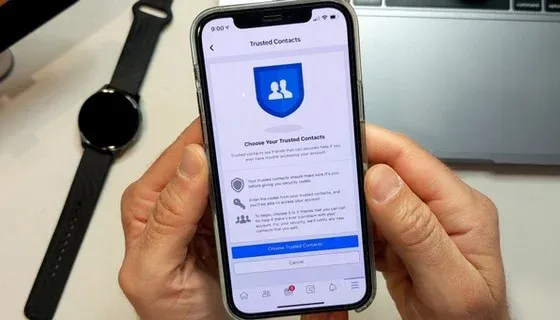
إرسال تعليق